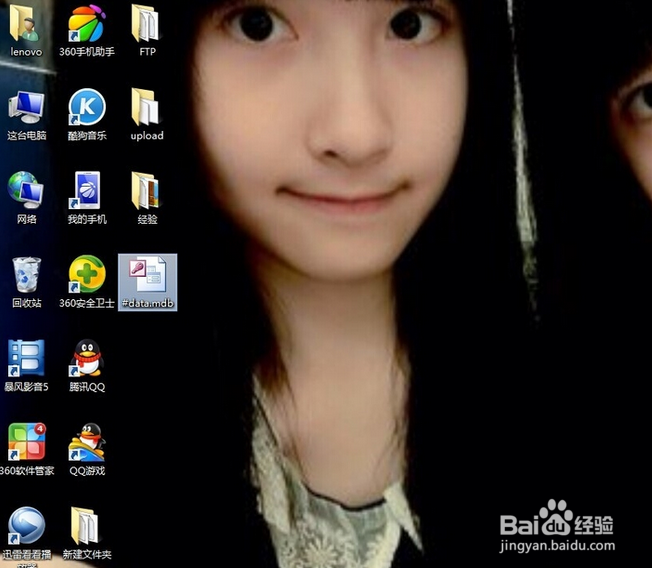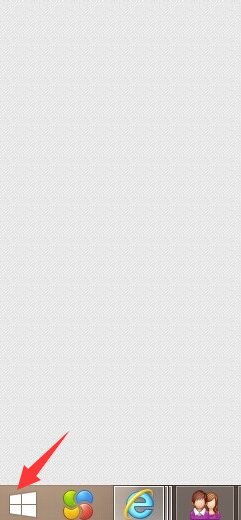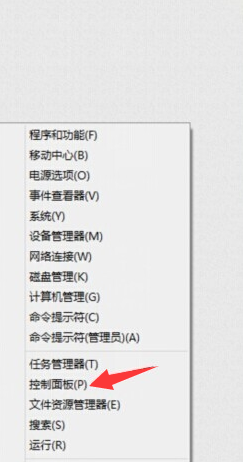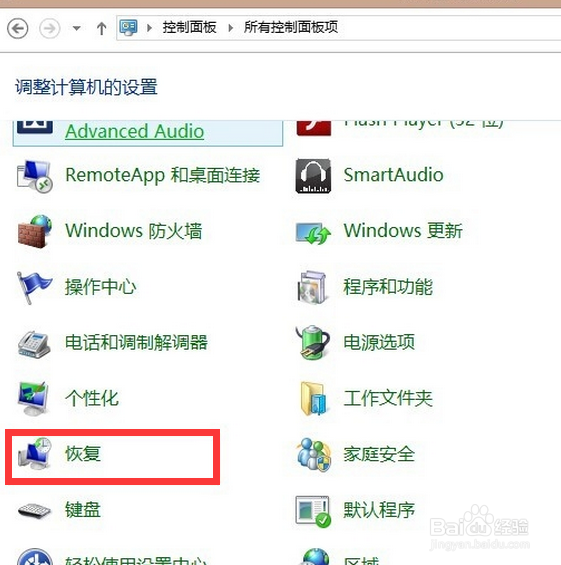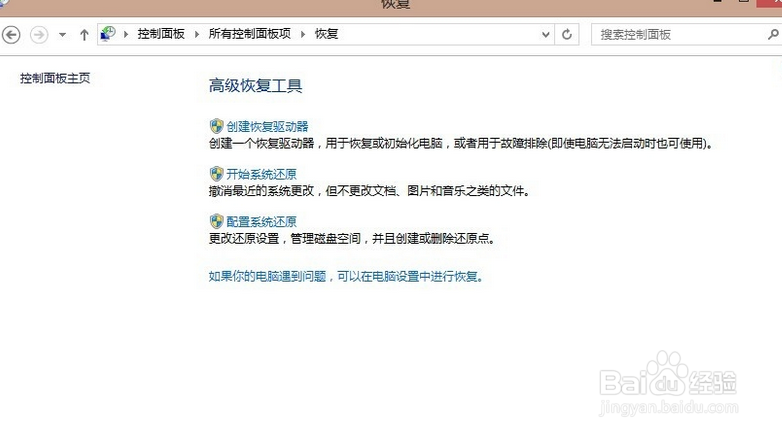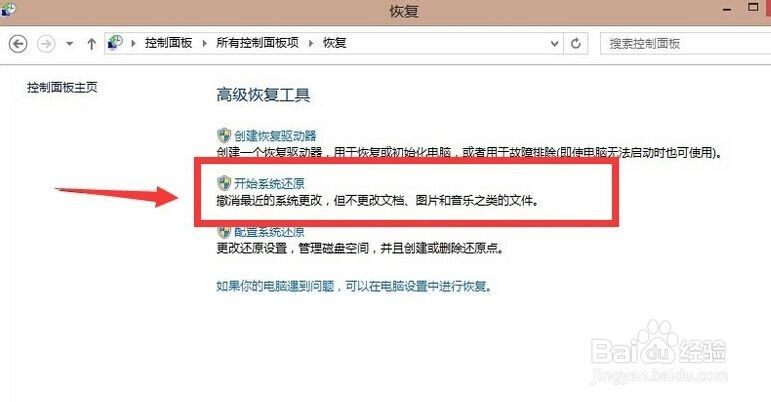电脑系统还原怎么操作,一键还原系统方法
1、把我们要需要系统还原的电脑开下机,然后进入到该电脑的桌面。
2、在进入那个要进行系统还原的电脑桌面后,这时我们找到且点击底部的开始菜单并右键下。
3、然后在我们右键这个开始菜单选项后,找到该选项中的“控制面板”且点击打开。
4、接着,在我们打开控制面板选项后,我们在这个面板中找到“恢复”这一选项并打开它。
5、在我们点击了这个“恢复”选项后,我们接下来就会进入到“高级恢复工具”的设置窗口面板。
6、最后我在打开来的恢复窗口中,这里找到“开始系统还原”这一选项,当然还需要双击该选项按钮即可进行还原操作。
声明:本网站引用、摘录或转载内容仅供网站访问者交流或参考,不代表本站立场,如存在版权或非法内容,请联系站长删除,联系邮箱:site.kefu@qq.com。